
世界的な名作「UNDERTALE」が中華ゲーム機で遊べる時代がやってきました。
UNDERTALE はさまざまなプラットフォームで販売されており、世界中に多くのファンを抱えている人気ゲームタイトルの1つです。
この記事では、STEAM版 UNDERTALE の導入手順を丁寧に解説していきます。
初心者には難しい CFW(カスタムファームウェア)の導入方法、AnberPort の導入方法を含めた各種設定から起動までを徹底解説していきます。
UNDERTALE を中華ゲーム機で遊ぼう!

UNDERTALE を中華ゲーム機で遊ぶ準備を進めていきます。
この記事では、中華ゲーム機 RG351P、RG351M を使った解説を進めていきます。
特に初心者の方は、作業を進める前に必ずこの解説記事を最後まで読んでください。
実際の作業手順・ポイントを押さえておけば、失敗する確率がぐっと減ります。
必要なものを準備しよう
中華ゲーム機で UNDERTALE を遊ぶために必要なものは下記のとおりです。
- STEAM版「UNDERTALE」
- 中華ゲーム機「RG351P」or 「RG351M」
- 新しい microSDカード(64GB以上推奨)
- Wi-Fiドングル と USB Type-C変換アダプタ
ちなみに中華ゲーム機はどちらも基本スペックは一緒です。
RG351P は軽量なプラスチックボディを採用したモデルで、RG351M は重厚な金属筐体を採用した高級モデルです。個人的におすすめなのは RG351M です。
カスタムファームウェア「ArkOS」の導入方法
中華ゲーム機に標準搭載されたシステムでは UNDERTALE は遊べません。
最適な CFW(カスタムファームウェア)である ArkOS を導入していきます。
解説のmicroSDカード(EASYROMS)を ROMS に置き換えて進めてください。
microSDカードに ArkOSイメージ を書き込む
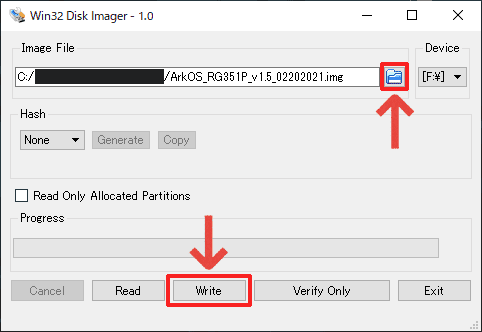
- GitHub の ArkOSページを開く
- Download links 項目の「RG351P/RG351M」版をダウンロード
- ダウンロード後に解凍する(イメージファイル)
- Win32DiskImager をダウンロード・インストール
- 新しい microSDカードをパソコンに挿し込む
- Win32DiskImager を起動
- イメージファイルと新しいmicroSDカードの場所を指定
- Writeボタンを押して、しばらく待てば完了
カスタムファームウェアを完成させる
ArkOSイメージファイルを書き込んだ microSDカードを完成させます。
といっても、中華ゲーム機に microSDカードを挿し込んで起動するだけです。
下記手順を参考に進めてください。
- ArkOSイメージファイルを書き込んだ microSDカードを挿し込む
- 中華ゲーム機の電源ON
- しばらく待つと英語メッセージが表示されるので「Aボタン」を押す
- 再び英語メッセージが表示されるので「Aボタン」を押す
- ArkOS が起動したら完成
ここから作業は、中華ゲーム機本体から microSDカードを抜き差しする作業が中心です。
必ず電源OFF にしてから microSDカードの抜き差しを行ってください。
「STARTボタン」→「QUIT」→「SHUTDOWN SYSTEM」→「YES」で終了。
AnberPort の導入方法

中華ゲーム機で UNDERTALE を遊ぶ “要” となる AnberPort を導入していきます。
AnberPort の必要ファイルを保存する
まずは、microSDカードに必要ファイルを保存します。下記手順を参考に進めてください。
- GitHub の AnberPortページを開く
- ページ中の「Download ZIP」ボタンを押す
- AnberPorts.zip をダウンロード&解凍
- 「AnberPorsフォルダ」、「AnberPorts.shファイル」2つあることを確認
- ④を microSDカード(EASYROMS)の「portsフォルダ」に保存
ワイヤレス接続してアップデート・初期設定

AnberPorts の設定を完了させるにはネットワーク接続が必須です。
中華ゲーム機(RG351M)によってはワイヤレス通信機能(Wi-Fiモジュール内蔵)が備わっていますが、技適マークがないので使用しないことをおすすめします。
別途 Wi-Fiドングルと USB Type-C変換アダプタを利用して接続しましょう。
まずは、下記手順を参考にワイヤレス接続(Wi-Fi)を完了してください。
- 本体に Wi-Fiドングルを接続する
- メイン画面「OPTIONS」から「WIFI」を選択
- 自分のWi-Fi環境の WIFI SSID、WIFIキーを入力
- メイン画面に戻り、画面上部に WiFiマークを確認
次に AnberPorts のアップデート・初期設定を進めていきます。
- メイン画面「PORTS」を選択
- ANBERPORTS を選択して「Update」を選択
- しばらく待つとメイン画面が表示
- 再びメイン画面「PORTS」を選択
- ANBERPORTS を選択して「Games」を選択
- 「Undertale」を選択
- Exit で終了
UNDERTALE をダウンロード・導入
STEAM版 UNDERTALE を Steam Console を使ってダウンロードします。
UNDERTALE を購入していないとダウンロードはできません。
Steam console からダウンロード
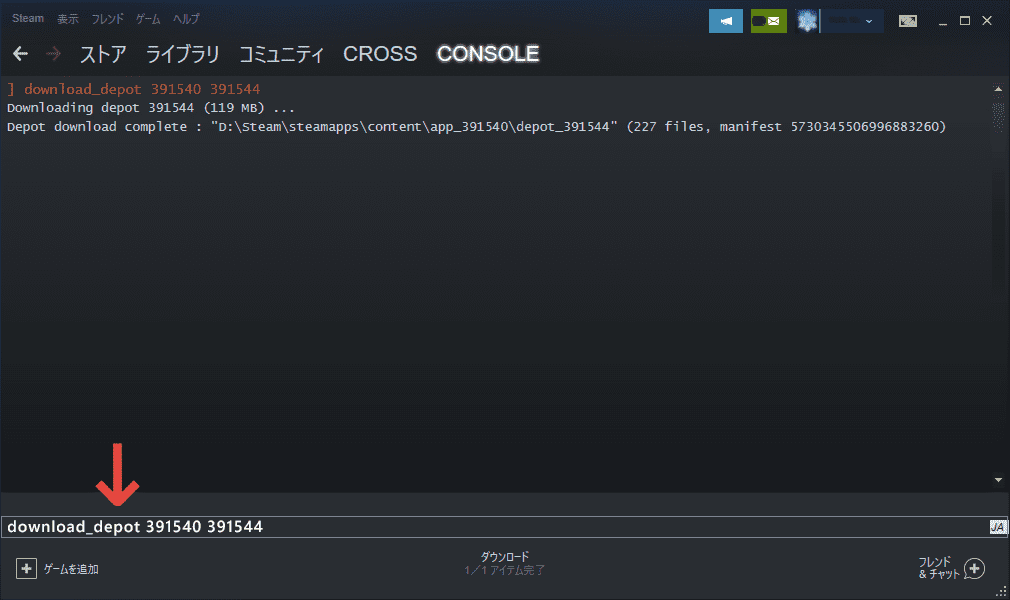
下記手順を参考に UNDERTALE をダウンロードしてください。
- キーボードの「Winキー+Rキー」を同時に押す
- ファイル名を指定して実行が表示
- 入力欄に「steam://open/console」と入力してOK
- Steam console が起動
- 入力欄に「download_depot 391540 391544」と入力してエンターキーを押す
- そのまま数分待つ
- 「Undertale」をダウンロードした先が表示されるのでメモ
- 画面を閉じて終了
UNDERTALE を導入する
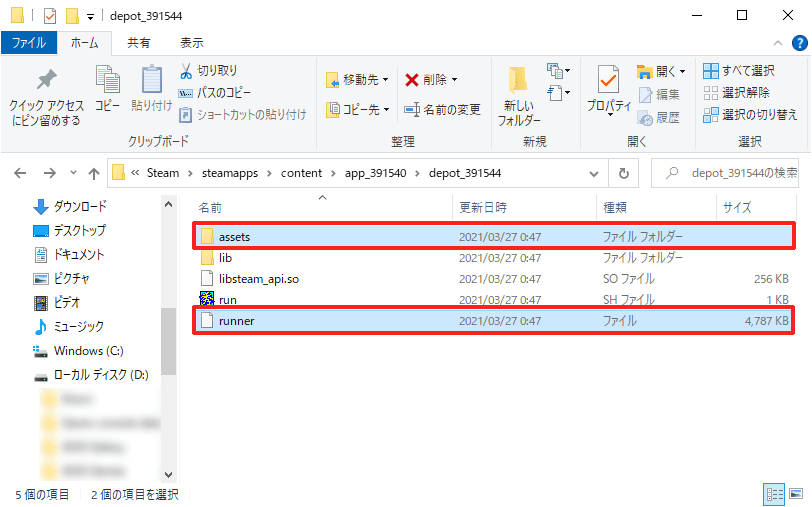
UNDERTALE の導入はフォルダ・ファイルを移動させるだけです。
下記手順を参考に進めてください。
- Steam console でダウンロードした保存先を開く
- 「assetsフォルダ」と「runnerファイル」2つあることを確認
- microSDカード(EASYROMS)の「portsフォルダ」を開く
- 「undertaleフォルダ」に②のフォルダ・ファイルを保存
※上書き保存確認が表示されたらOK
必要に応じてエミュレータで遊ぶゲームイメージを保存してください。
最後に、中華ゲーム機に microSDカードを差し込み、メイン画面から「PORTS」→「UNDERTALE」を選択すればゲームが始まります。
名作「UNDERTALE」が中華ゲーム機で遊べる

中華ゲーム機 RG351P、RG351M で、名作「UNDERTALE」を遊ぶ方法を詳しく解説してきました。導入手順から起動までを細かく解説してきましたが、作業ボリューム自体はそれほど多くはありません。
実際に遊んでみると戦闘画面が小さい点を除けば、日本語設定可能、画面の乱れ・音割れもなく快適に中華ゲーム機で UNDERTALE を遊べます。ボタンレイアウトなどを気にせずにそのまま遊べるのもポイントです。
注意点としては、SELECTボタンを押すと即終了となることです。
また、ゲーム実行後の画面右上に表示されるカーソルは、右ジョイスティック押し込み+R1ボタンを押すことで非表示にできます。
STEAM版の導入は、GOG版の導入よりも簡単なのでおすすめです。
興味がある人は、是非チャレンジしてみてください。
Source:RETRO Game Corps
ずっしりとした重厚感・堅牢性を確保した金属筐体を採用した「RG351M」は、人気が高い RG351P をベースにワイヤレス通信機能を搭載した高級モデルです。ODROID-GO Advanceクローンな中華ゲーム機としての基[…]














